[AiMesh2.0] AiMesh 2.0 Web GUI Wprowadzenie
Część modeli obsługiwanych przez AiMesh obsługuje teraz zupełnie nową stronę zarządzania AiMesh, która zapewnia użytkownikom więcej informacji o sieci Mesh i scentralizowane ustawienia systemu. Szczegółowe informacje znajdują się poniżej.
Uwaga: Proszę zaktualizować wersję oprogramowania do nowszej wersji niż 3.0.0.4_386.4xxxx. Aby uzyskać informacje na temat aktualizacji oprogramowania układowego, zapoznaj się z [Łączność bezprzewodowa] Jak zaktualizować oprogramowanie układowe routera do najnowszej wersji? (ASUSWRT)
Topologia sieci AiMesh
Ta topologia sieci wyświetla bieżące połączenie AiMesh.

1. Nazwa modelu.
2. Ikona lokalizacji urządzenia AiMesh: Pomaga zidentyfikować różne urządzenia AiMesh w twoim otoczeniu.
3. Jakość połączenia węzłów AiMesh: System automatycznie wykryje status twojego połączenia. Podłączony poziom jakości może odnosić się do zdjęcia poniżej.
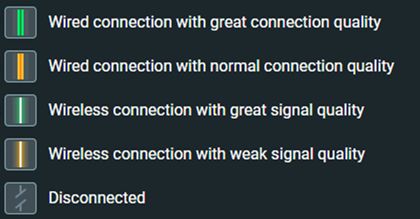
4. Lokalizacja urządzenia AiMesh: Pomaga w identyfikacji różnych urządzeń AiMesh w twoim środowisku.
5. Numer podłączonego urządzenia: Pokazuje liczbę podłączonych urządzeń online.
6. Przycisk [Add AiMesh node] (Dodaj węzeł AiMesh): Po kliknięciu przycisku system wyszuka wszystkie dostępne urządzenia w twoim środowisku.
Informacje o urządzeniu AiMesh
Kliknij jedno z urządzeń AiMesh w Topologii, wyświetli odpowiednie informacje systemowe, w tym nazwę modelu AiMesh, adres MAC, lokalizację, wersję oprogramowania układowego i jakość połączenia.
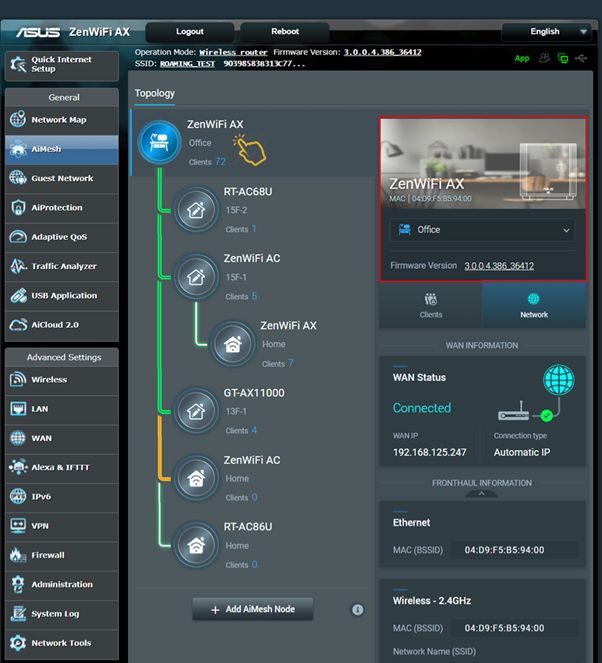
Klienci
Kliknij [Clients] (Klienty), wyświetli listę podłączonych urządzeń online ze szczegółowymi informacjami. Urządzenia klienckie w trybie offline zmienią kolor na szary.
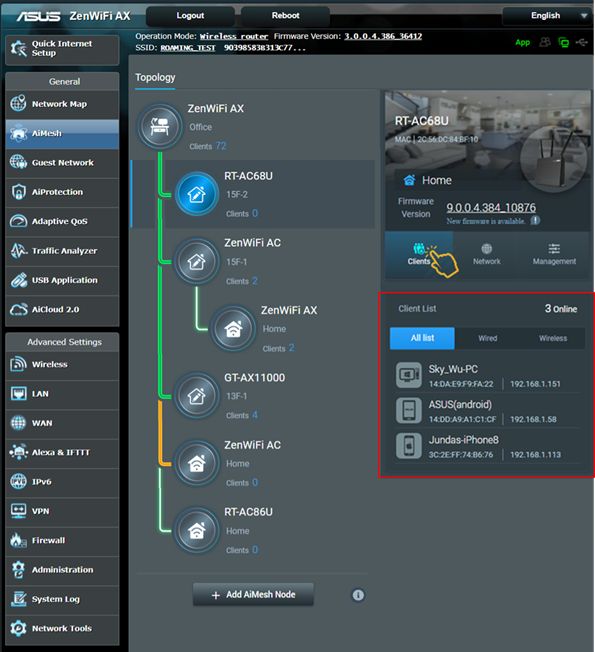
Informacje o sieci
Kliknij [Network Information] (Informacje o sieci), aby wyświetlić informacje o sieci WAN, informacje o połączeniu dosyłowym i przesyłaniu danych do przodu.
*Backhaul służy do połączenia między routerem AiMesh a węzłem (-ami).
*Fronthaul służy do podłączania urządzeń końcowych.
Informacje o sieci routera AiMesh
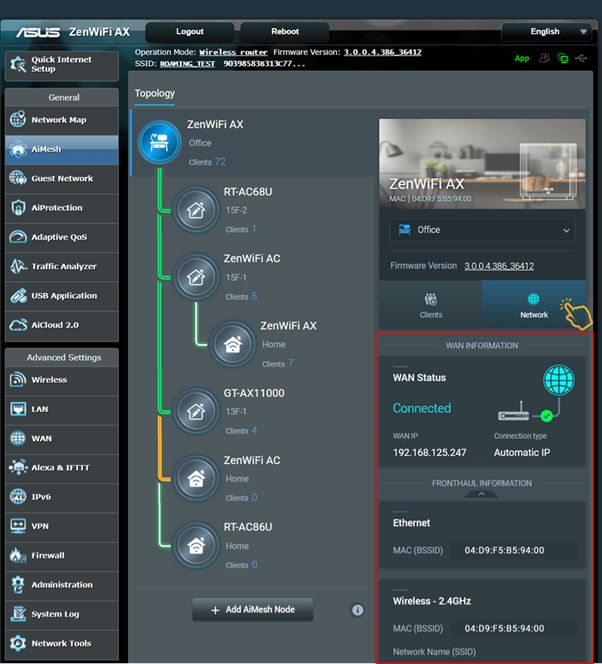
Informacje o sieci węzła AiMesh
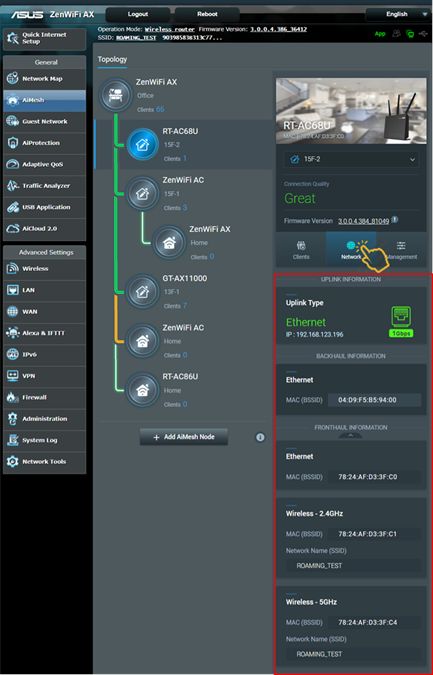
Zarządzanie węzłami AiMesh
Kliknij [Management] (Zarządzanie), aby kontrolować poniższe funkcje do konkretnego urządzenia AiMesh. Elementy funkcji różnią się w zależności od różnych modeli.
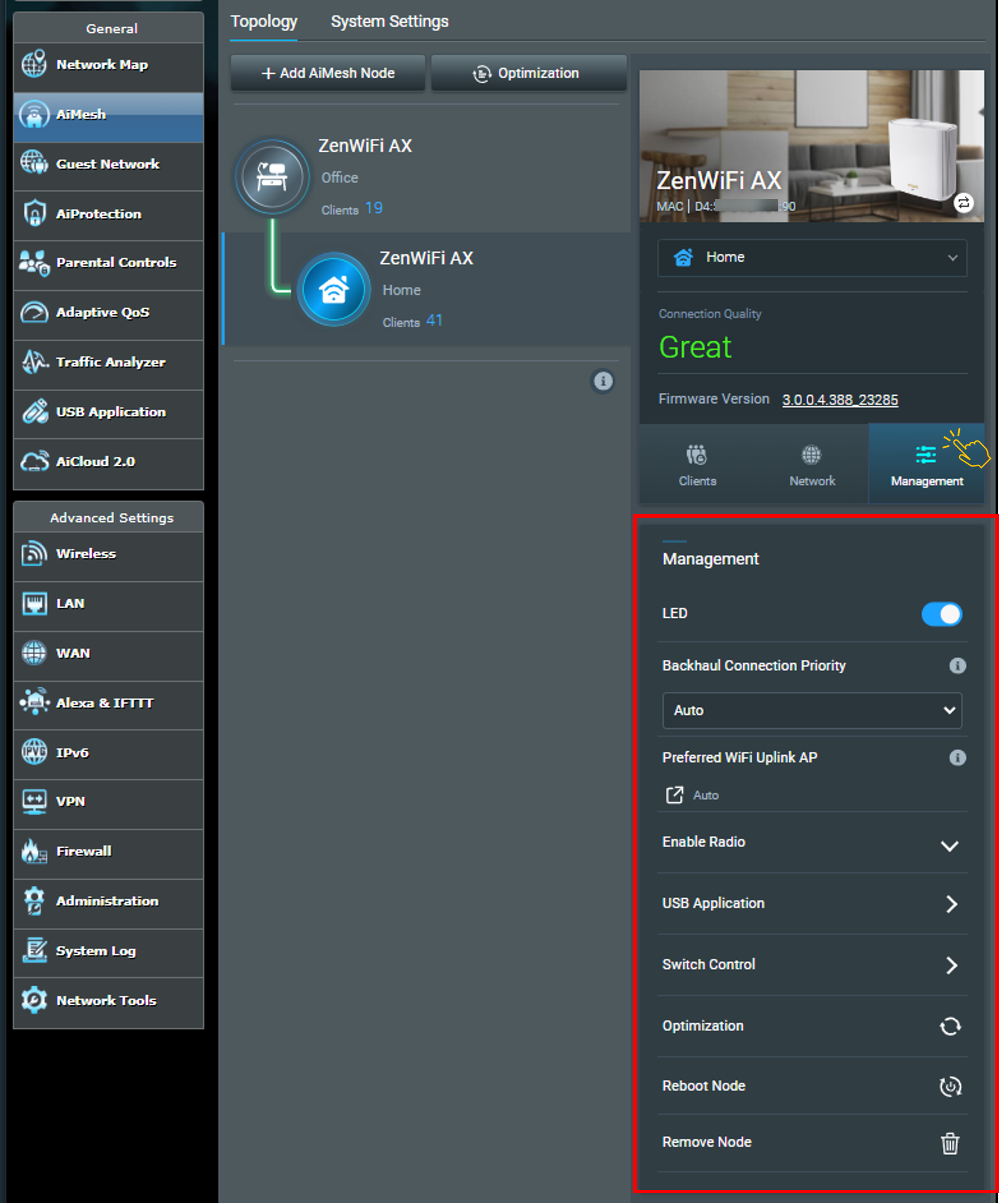
1. Przycisk włączania/wyłączania LED lub jasność LED.
2. Priorytet połączenia Backhaul (tylko dla węzła AiMesh).
Auto: System automatycznie zmieni typ połączenia na podstawie jakości połączenia w czasie rzeczywistym.
Ethernet: Połączenie między twoim węzłem AiMesh a routerem będzie odbywać się tylko za pomocą kabla Ethernet.
3. Aplikacja USB (tylko dla trybu AiMesh): Media Server/Samba/ FTP, włączanie/wyłączanie Time Machine Download Master
Tylko router AiMesh i węzeł AiMesh z oprogramowaniem układowym w wersji wyższej niż 3.0.0.4.386.xxxxx obsługują korzystanie z funkcji USB.
NalPlease be noted that both AiMesh router and AiMesh node need to upgrade to 3.0.0.4.386.xxxxx firmware.
4. Sterowanie przełącznikami: Przejdź do LAN > Switch Control (sterowanie przełącznikami), ustawiając węzeł AiMesh [Jumbo Frame] (domyślnie wyłączone)
5. Optymalizacja
6. Uruchom ponownie węzeł AiMesh.
7. Usuń węzeł AiMesh.
Jak pobrać (program narzędziowy / oprogramowanie układowe)?
Najnowsze sterowniki, oprogramowanie, oprogramowanie układowe i instrukcje obsługi można pobrać z Centrum Pobierania ASUS.
Jeśli potrzebujesz więcej informacji na temat Centrum Pobierania ASUS, zapoznaj się z zasobami zamieszczonymi pod tym odnośnikiem.